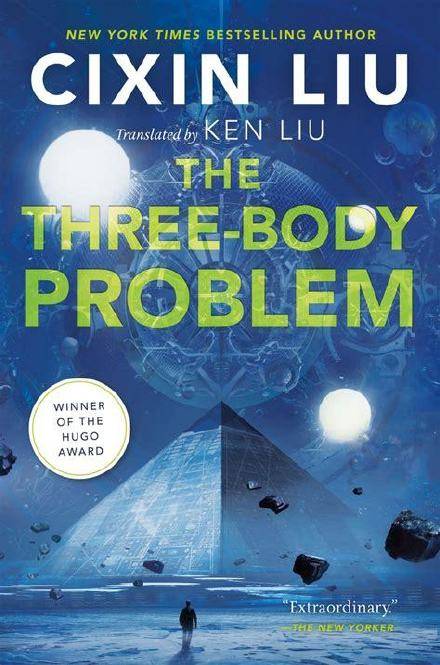如何让图片铺满word表格
在word表格中放置图片/照片时,如何设置才能使图片刚好铺满表格呢!
先打开一个word文档 , 以下列表格为例 , 将图片放在相应的表格中 。
首先将光标放置在目标表格,然后点击菜单栏中插入 。
本教程以插入下列这张图片为例 。
插入图片之后,图片四周与表格边框都存在一定的距离 。
先选中表格,具体操作时点击表格左上角的那个带四个方向箭头的符号 。
点击开始菜单下,段落栏右下角那个下列菜单符号 。重点是将行距设置成最小值,设置值为0.
PS:其他缩进值,段前段后也为0.
此时图片上下已经铺满表格 。
将光标放在表格上(任一表格单元格中也行),右键菜单,选择表格属性 。
点击表格栏右下角处的选项按钮,然后将单元格左右边距设置成0.
PS:记得勾选自动重调尺寸以适应内容 。
点击确认键保存设置后的效果 。
word文档怎么填满每一页1、首先打开WORD文档,点击菜单栏上”插入-图片“ , 下拉选择”此电脑“,选择图片插入到文档里 , 点击图片,右上角显示出布局选项 。
2、其次点击布局选项 , 下拉选择穿越型文字环绕,点击图片选择框上小圆圈 。
3、最后选中图片,拖动到整个屏幕即可 。
word如何让纸张铺满屏幕在WORD文档中插入图片时 , 让图片铺满整张纸没有白边,将图片放大到纸张一样大小,并将其文字环绕方式设置为“衬于文字下方”即可 。
步骤如下:
1、在WORD文档上面工具栏点击“插入”标签页,并选择“图片” 。

文章插图
2、点击选中需要插入文档的图片,然后点击“插入”将图片插入到WORD文档中 。

文章插图

文章插图
4、将光标停在图片任意一个顶角 , 拖动图片按比例放大图片使之铺满整个页面 , 返回WORD发现操作已完成 。

文章插图
如何在word表格里放照片一、先打开一个word文档,以下列表格为例,在插入中找到图片 , 将图片放在相应的表格中 。

文章插图
二、这时候图片就插图表格中 , 但是边框都留有一定的距离 。

文章插图
三、点击表格左上方的”+“键 。

文章插图
四、在段落的下拉菜单中选择右下角的箭头下拉菜单 。

文章插图
五、在行距、设置值选择最小值和0磅 , 然后点击确定 。

文章插图
六、再右键选中表格,选中表格属性,将”自动重调尺寸以适应内容“打勾 , 然后左右都设置0厘米就完成了 。

文章插图
word表格如何铺满整页将标志或是插入的图片印满整个页面,我们要怎么快捷的达到这个要求呢?
方法一:
点击文档左上角 , 单击右键,点击“编辑页眉”,使文档变成页脚页眉编辑状态;再直接选择菜单栏上面的“插入” , 选择“插入图片”;然后有一个选择图片的对话框,点击我们需要插入的图片,然后便可以将图片放在word文档页面上了;这时,选择图片单击鼠标右键,将图片变成可调节状态,选择图片右标第一个布局选项,将图片变成“浮于文字下方” , 再直接拉动图片根据自己需求变化大?。?最后要关闭页眉页脚;
方法二:
点击菜单栏的“页面布局”,选择“背景”;最下方有一个“水印”,打开后选择第一个,会弹出一个“水印设置”的对话框 , 选择第一个选项“图片水印”,自定义添加我们想要的图片,变成水印就行了,这样就可以直接浮于整个页面 。
【如何让铺满word表格,word文档怎么填满每一页】本文章基于Dell灵越5000品牌、Windows10系统、MicrosoftOfficeWord2020版本撰写的 。
推荐阅读
- 共享汽车事故要赔钱,租用共享汽车出事故该如何处理
- 如何写好软文 怎样写好软文
- 正确的金钱观 如何培养孩子正确的金钱观
- 你让我头顶绿帽,我一分财产都不给你!憨夫阿旺一点不傻,顶精明
- 如何用智能手机看电视直播,如何使用电视观看电视台直播
- 个人如何办理按揭贷款,没有血缘关系的两个人买房怎么贷款
- 海乌鱼汤最正宗的做法,乌鱼怎么吃最有营养 乌鱼如何做最有营养
- 教你几招摆盘小技巧,如何装饰简单又好看的摆盘图片
- 微信应该咋滴才能拉黑对方,微信怎样彻底拉黑让对方也加不上
- 删除的手机号码如何恢复